Das Watch Wrestling Kodi Addon listet Events und Shows verschiedener Wrestling-Ligen auf. Die Kategorien haben Namen wie „Most Recent Shows“, „WWE“ oder „AEW“. Die Erweiterung ist im mbebe Repository zu finden und eine gelungene Alternative für Wrestling-Fans. In dieser Anleitung erklären wir Schritt für Schritt, wie das Watch Wrestling Kodi Addon installiert wird.
Hinweis zum Schutz eurer Identität
Bevor wir starten, weisen wir darauf hin, dass das Streamen bestimmter Inhalte über Kodi nicht legal ist. Um die eigene Privatsphäre zu schützen, empfehlen wir die Nutzung eines VPNs. Mit einem VPN wird eure Internetverbindung verschlüsselt und Identität verschleiert. Außerdem lassen sich für bestimmte Dienste Ländersperren umgehen.
Wir empfehlen unseren Testsieger CyberGhost (hier zum Test), der die höchste Sicherheitsstufe garantiert und mit einem fairen Preis aufwartet. Der Dienst betreibt über 9200 Server in mehr als 100 Ländern. CyberGhost bietet ebenfalls eigene Apps für Amazon Fire TV, Windows, Android und weiteren Plattformen an. Weitere VPN-Tests findet ihr HIER.
Kodi-Tipps.de steht in keinerlei Verbindung zu Kodi oder den Entwicklern von Addons. Dieser Beitrag dient dazu, die Installation eines Video-Addons zu veranschaulichen. Für den Inhalt dieser Addons sind die entsprechenden Entwickler verantwortlich.
Watch Wrestling Kodi Addon installieren
Fügt zunächst die Adresse „https://mbebe.github.io/blomqvist/“ als Medienquelle hinzu. Wie ihr eine Medienquelle unter Kodi einbindet, erfahrt ihr in unserer entsprechenden Anleitung.
Befolgt anschließend folgende Schritte:
Wählt auf der Startseite von Kodi auf der linken Seite den Menüpunkt „Addons“ aus.

Klickt anschließend oben links auf das Paket-Symbol.

Klickt im Addon-Browser auf die Funktion „Aus ZIP-Datei installieren“.

Solltet ihr zum ersten Mal ein Addon oder Repository aus einer ZIP-Datei installieren, meldet Kodi, dass das Installieren aus unbekannten Quellen deaktiviert ist. Wählt den Punkt „Einstellungen“ aus.

Aktiviert die Option „Unbekannte Quellen“.

Bestätigt die folgende Warnung mit „Ja“.

Wählt nun erneut den Punkt „Aus ZIP-Datei installieren“ aus und bestätigt die Meldung, dass aus ZIP-Dateien installierte Addons nicht automatisch aktualisiert werden, mit „Ja“.

Öffnet die Medienquelle, die ihr zuvor hinzugefügt habt. In diesem Beispiel heißt sie bei uns „mbebe“.
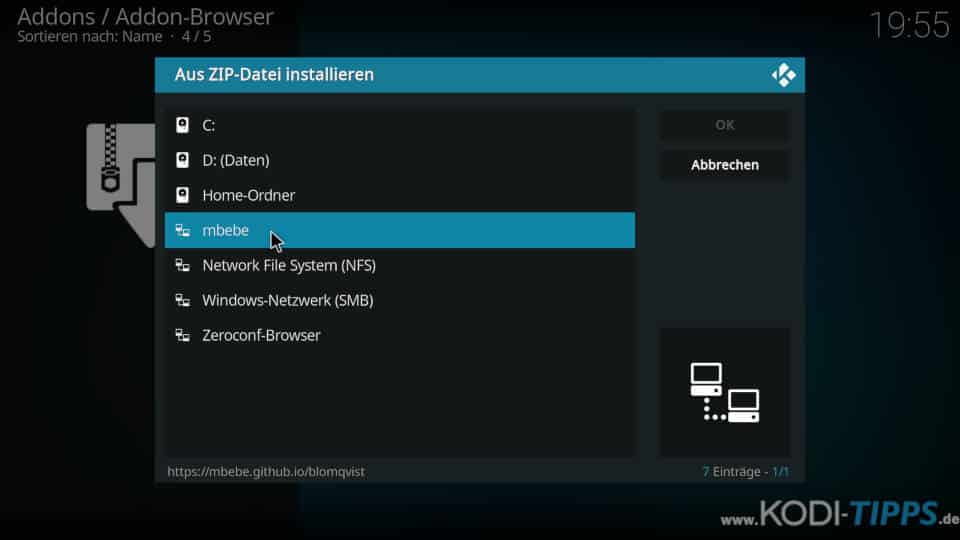
Wählt die ZIP-Datei „repository.mbebe.zip“ aus.
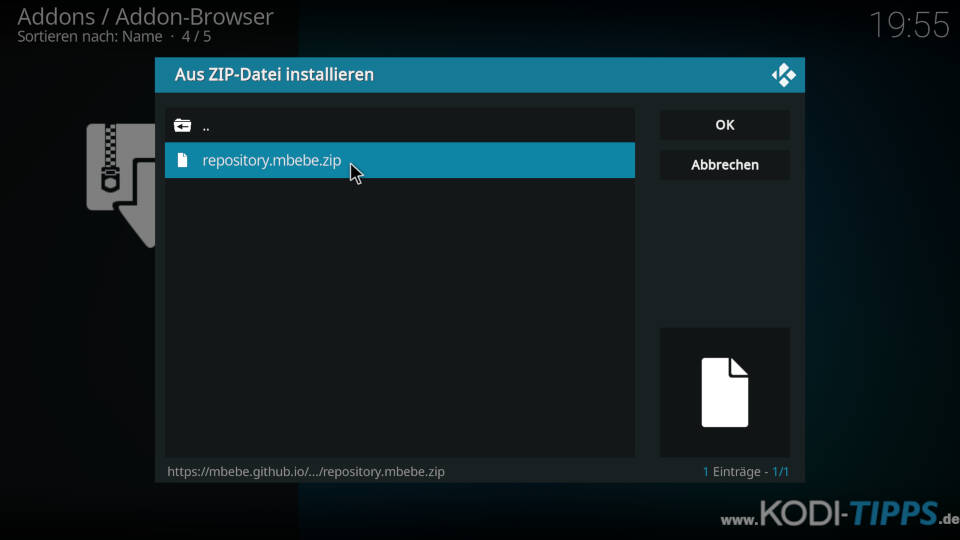
Nach wenigen Sekunden erscheint am oberen rechten Bildschirmrand die Meldung, dass das „mbebe“ Repository erfolgreich installiert wurde.

Klickt im Addon-Browser nun auf die Funktion „Aus Repository installieren“.
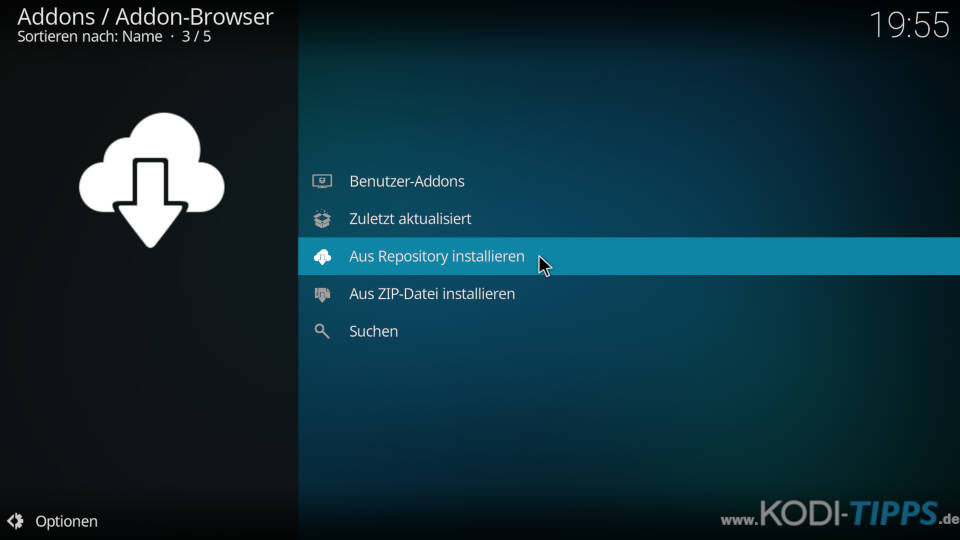
Wählt das mbebe Repository aus.
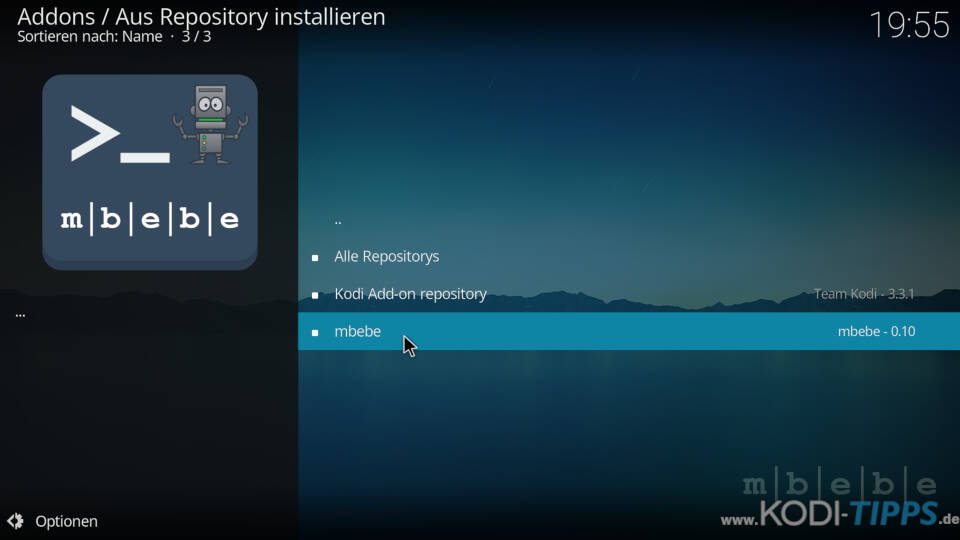
Öffnet die Kategorie der „Video-Addons“.
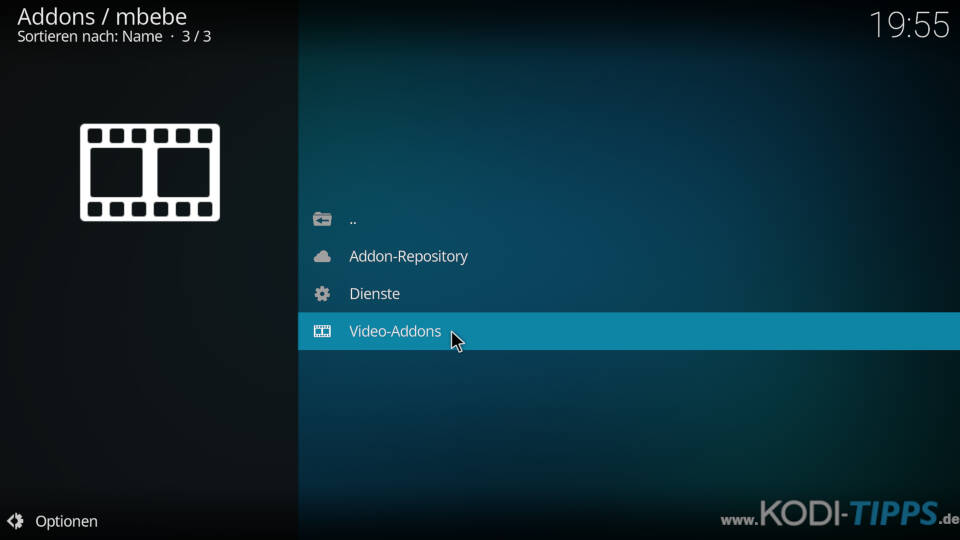
Sucht in der Liste nach dem Eintrag für das Watch Wrestling Kodi Addon (im Repository auch „Wrestlingwatch_cam“ genannt) und öffnet diesen.
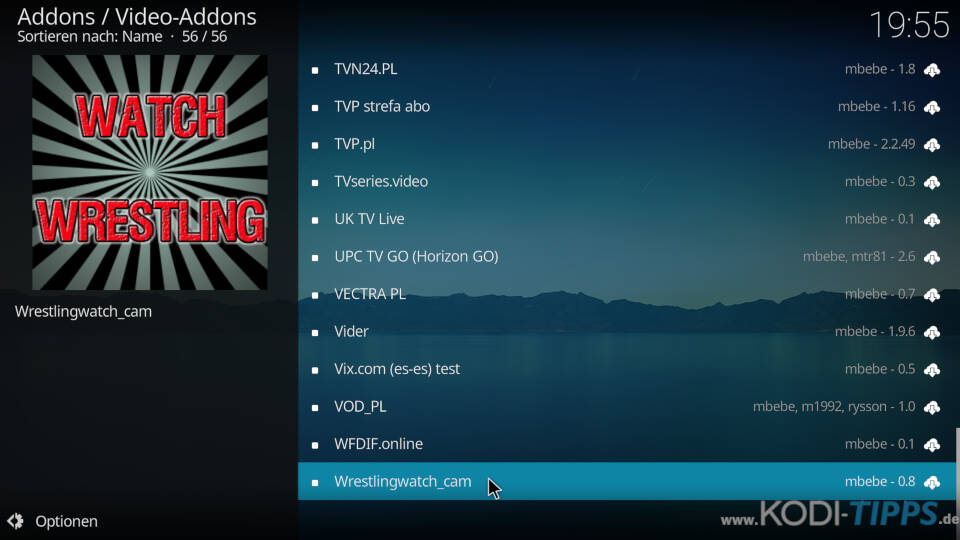
Wählt im Info-Fenster des Addons unten rechts den Button „Installieren“ aus.
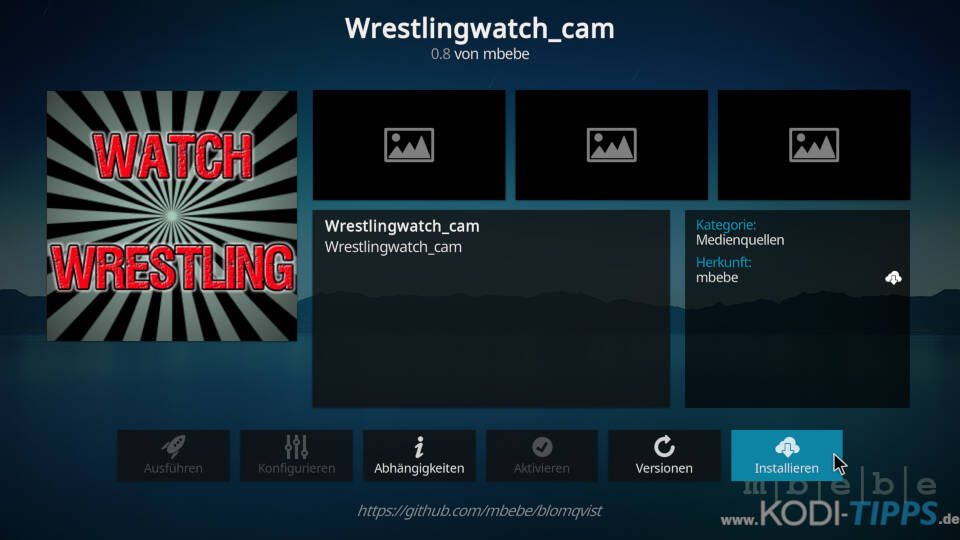
Bestätigt die Installation der aufgelisteten Abhängigkeiten mit „OK“. Diese Zusatz-Addons werden benötigt, damit die Erweiterung ordnungsgemäß funktioniert.
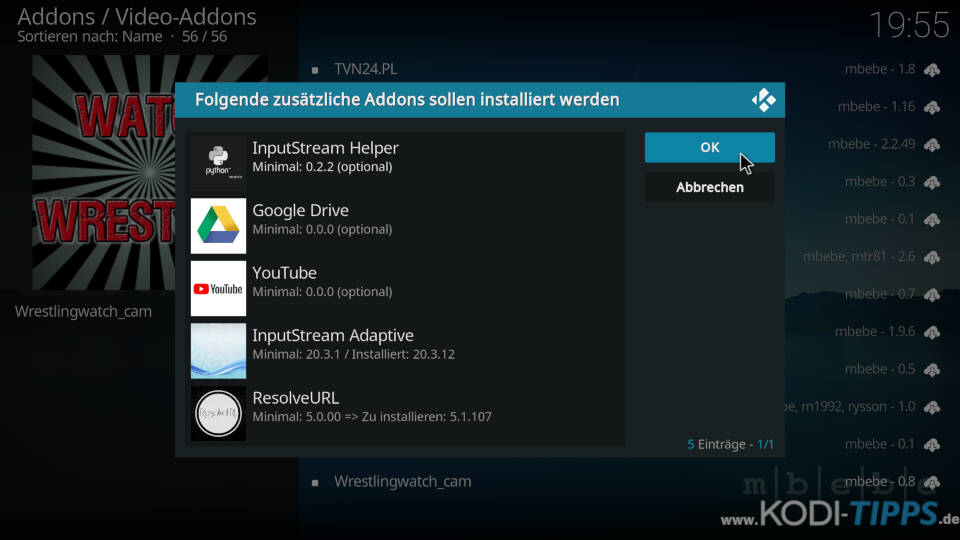
Nach wenigen Augenblicken erscheint die Meldung, dass Watch Wrestling (Wrestlingwatch_cam) erfolgreich installiert wurde.
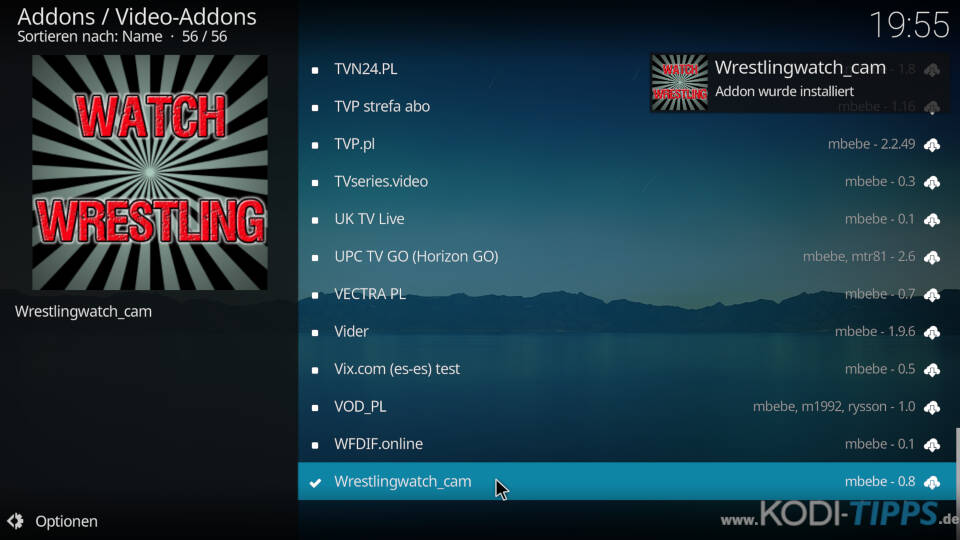
Wählt aus der Liste erneut den Eintrag für das Addon aus und klickt anschließend auf „Öffnen“.
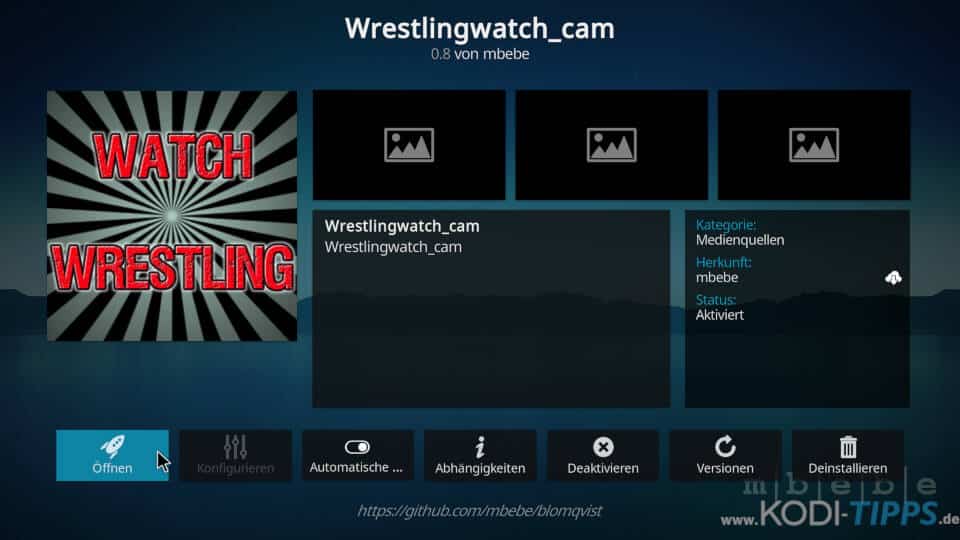
Das Watch Wrestling Kodi Addon öffnet sich und listet die verschiedenen Kategorien auf.
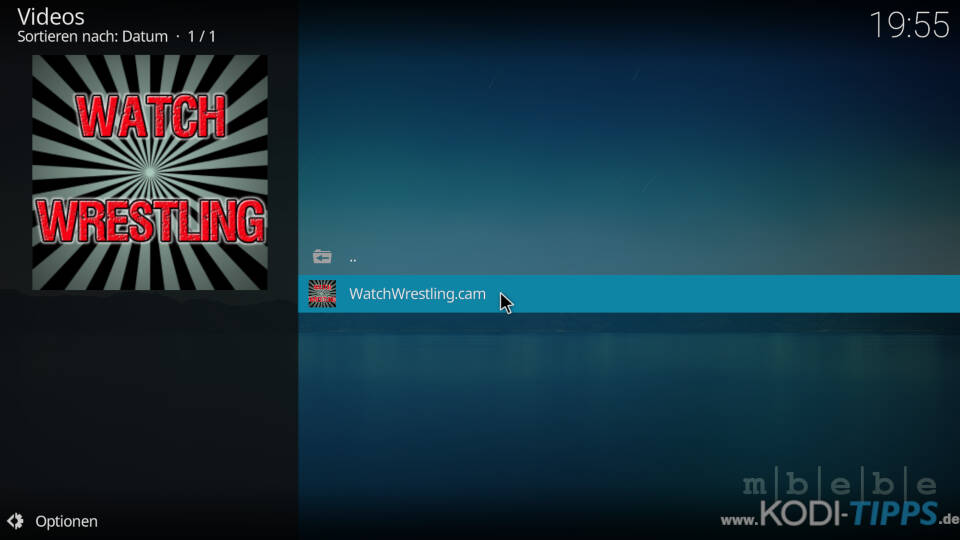
Innerhalb der verschiedenen Sektionen werden entsprechende Unterkategorien für Wrestling-Ligen und Veranstaltungen aufgelistet.
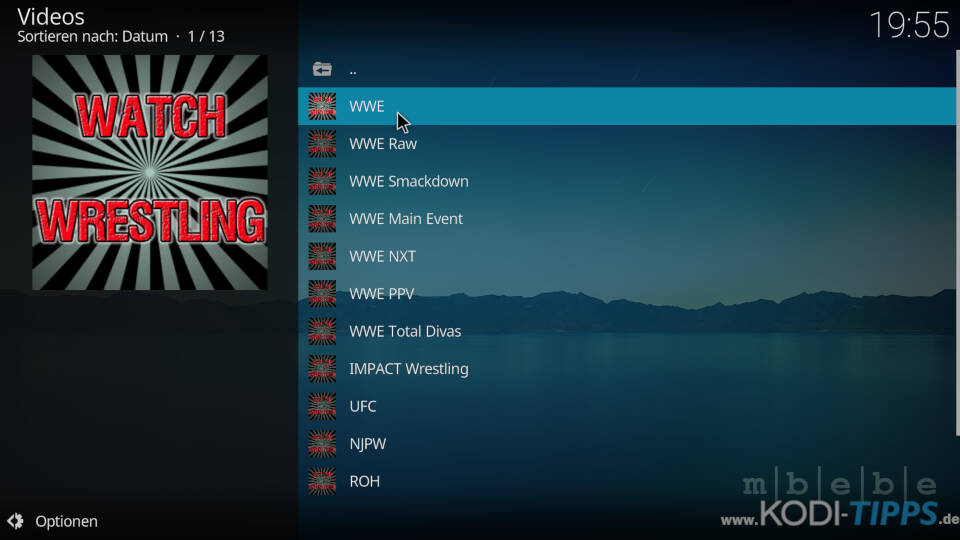


Funktioniert leider nicht mehr! Schade
Bei AEW auf Watch Wrestling funktioniert mittlerweile kaum noch ein Link! Wirklich sehr schade.